Як зробити розширений екран у cs go. Параметри запуску CS:GO

У цьому уроці ми поговоримо про налаштування відео у самій грі. Не довго говоритимемо про щось, а відразу перейдемо до справи.
Запускаємо CS:GO, переходимо в «налаштування» та виставляємо значення як на скріншоті: 
Таким чином, fps у вашій грі значно підніметься. Для любителів більш плавної картинки, раджу пограти з налаштуваннями «Режим фільтрації текстур» та «Згладжування за допомогою FXAA», наприклад:

Не раджу включати «Розмитий рух» – виглядає круто, але при різких поворотах ви не зможете побачити супротивника.
Який дозвіл у cs go вибрати?
– У часи 1.6 практично всі «pro» гравці використали роздільну здатність 640×480. Але часи минули, і в CSGO цей дозвіл став просто неактуальним через сильну розмитість картинки. Я пробував різні роздільні здатності екрану, але зупинився на 1024×768. Якщо у вас слабкий комп'ютер, і "просідає fps", спробуйте пограти з 800×600 - це неодмінно збільшить ваш fps, але картинка стане трохи гіршою.
За статистикою, приблизно 46% гравців грає на роздільній здатності 1024×768, 36% гравців на більшій роздільній здатності, та й решта на роздільній здатності 800×600 і 640×480.
Так само аналізуючи twich канали різних гравців, я спостерігав, що деякі гравці грають, так би мовити з «розтягнутим екраном». Я починав грати з чорними смугами з боків, мені здавалося це зручним, але пізніше я розтягнув зображення
Навіщо розтягувати?
– «Розтягуючи екран», моделі гравців стають більшими і в них стає легше потрапити. Так само кут огляду стає ширшим. Для наочності, пропоную подивитися це відео:
Вам все ще слабо віриться, що кут огляду стає ширшим?
– Тоді хочу вам продемонструвати наступні скріншоти:




Як розтягнути зображення у cs go на ноутбуці?

Для тих, хто, власне, нічого не зрозумів:
От і все, але це стосується ноутбуків.
Як "розтягнути" зображення в cs go на персональному комп'ютері?
– У мене зараз на жаль немає доступу до персонального комп'ютера. Немає можливості зробити скриношоти, але, я постараюся якомога докладніше написати про це.
Для відеокарт nvidia:
Для відеокарт ATI Radeon:
- Клацніть правою кнопкою миші по робочому столу, і вибрати Персоналізація → Екран → Настроювання роздільної здатності екрана, і змінити Роздільна здатність на нижчу (можна на один рівень нижче), потім «Застосувати»
- Запустити ATI Catalyst Control Center™, натиснути Графіка → Робочі столи & Дисплеї→ клацнути правою кнопкою миші на дисплеї, розташованому в нижньому лівому куті → Установки → вибрати пункт На повний екран, потім «Застосувати»
- Відкрити вікно Настроювання роздільної здатності екрана та поставити початковий Роздільна здатність, потім «Застосувати»
Підсумок: запускаємо гру та все працює саме так, як ми хотіли! Ми поговоримо про деякі ігрові команди і почнемо створити свій персональний конфіг.
Не рідко гравцям доводиться грати в Counter Strike: Global Offensive із чорними смужками з боків. У когось ця проблема пов'язана з монітором, у когось з тим, що він грає на ноутбуці. Однак не секрет, що така річ часто відволікає від гри, а іноді просто хочеться пограти з максимальною роздільною здатністю. То як же розтягнути екран у кг го?
У чому перевага?
Налаштування всередині гри допоможуть зробити зображення широкоформатним. Однак це лише збільшить кут огляду та усуне чорні смужки з боків.
Існує варіант використання іншого способу – розтягнення екрана. Які у нього переваги:
- Легше прицілюватись. Через зміну зображення противник буде візуально більшим.
- Миша швидше рухається у боки, зберігаючи вертикальну швидкість
- Зображення розтягнуте на всій площі екрана. Чорні смуги більше не впадають у вічі і не відволікають від гри.
Тепер докладніше розповімо, як розтягнути зображення в cs go.
Нам потрібно розтягнути зображення формату 4:3 на весь екран, не змінюючи його на формат 16:9. Для цього необхідно вийти за межі ігрових параметрів.
Спочатку потрібно встановити настройки, необхідні для розтягування зображення. Це квадратний формат (4:3) при роздільній здатності 1024х768 пікселів. Формат відображення – на весь екран. Збережіть ці налаштування та вийдіть із гри.
Наступним кроком буде відкриття Бібліотеки ігор у Steam. Знайдіть у списку ігор CS:GO. Після цього натискаєте на гру правою клавішею миші та відкриваєте властивості. Тут, у розділі «Параметри запуску», з'явиться віконце з рядком. Туди потрібно буде внести такі команди:
- -window
- -noborder
З цими командами гра запуститись у вікні, але без рамок. Тепер потрібно буде покопатися у налаштуваннях відеокарти. Зображення поза грою також буде розтягнуте. Тому якщо вас не влаштовує постійне використання таких налаштувань, можете щоразу переналаштовувати їх при необхідності, або вдатися до інших методів розтягування екрана.
Наприклад, у більшості ноутбуків на додаток до відеокарти (Nvidia або AMD) встановлено чіп Intel. З ним і працюватимемо. Що потрібно робити:
- Клацніть правою кнопкою миші на робочий стіл
- Вибрати пункт "Графічні характеристики"
- У новому вікні натисніть на квадрат «Дисплей»
- Поставити такий самий дозвіл, як і в грі
- Внизу, у розділі "Масштабування" вибрати пункт "Масштаб на повний екран"
- Зберегти налаштування та закрити вікна
Після цього ви отримаєте зображення формату 4:3, розтягнуте на монітор.
Драйвери для відеокарт дозволяють окремо настроїти параметри екрана. Однак це буде можливо лише за наявності всіх оновлень та потрібних драйверів.
І якщо ви не бажаєте спотворювати зображення, то можете просто збільшити формат. Для цього зайдіть в налаштування гри, виберіть розділ «Формат екрана» та вкажіть значення 16:9.
237 переглядів
(Поки оцінок немає)
Чорні смуги з боків екрану – часта проблема тих, хто любить грати на ноутбуках та прямокутних моніторах. Це некрасиво, незручно та відволікає. Але, на щастя, проблему завжди можна забрати. Давайте розбиратися, як розтягнути 4:3 на весь екран ноутбука.
Що дасть розтягнення зображення?
Як розтягнути 4:3 на весь екран
Налаштування самої гри дозволяють зробити широкоформатне зображення. Але воно просто додає кут огляду, хоч і забирає чорні смужки з боків. Для справжніх тащерів це не найвигідніший варіант.
Тому можна використати інший спосіб – розтяг. У чому його плюси?
Легше цілитися – противник візуально стає ширшим через деформацію зображення;
-Миша починає швидше рухатися вбік, при цьому зберігаючи вертикальну швидкість;
-Естетичне задоволення - чорні смуги не відволікають, задіяна вся площа екрану.
-Якщо це те, що вам потрібно – тоді приступаємо до розбору, як розтягнути зображення у CS GO!
Налаштування гри та відеокарти
Як розтягнути 4:3 на весь екран, щоб не вийшло 16:9? Легко. Але для цього доведеться залізти далі за налаштування гри. Зараз вчитимемося, як зробити 4:3 у вигляді прямокутника. Навіть на незручному Windows 10.
Для початку доведеться встановити налаштування, які потрібні для розтягування гри. Це формат 4:3 (квадратний) при роздільній здатності 1024х768 пікселів, режим відображення – на весь екран. З такою базою працюють усі способи. Після збереження налаштувань слід закрити КС ГО.
Потім доведеться відкрити Бібліотеку ігор у Steam та знайти серед списку CS GO. Після чого натиснути на неї правою кнопкою мишки та відкрити «Властивості». Тут нам потрібен розділ "Параметри запуску".
З'явиться віконце з рядком, в який потрібно скопіювати дві команди:
Window -noborder
З їхньою допомогою гра запуститься у вікні, але без рамок. Після цього доведеться трохи пошаманити із налаштуваннями самої відеокарти. При цьому зображення поза грою теж буде розтягнуте. Отже, якщо такий варіант на постійній основі не влаштовує, можна або щоразу перед грою переналаштовувати або спробувати інші методи.
Отже, у більшості ноутбуків додатково до відеокарти NVidia або AMD встановлено чип Intel. Через нього ми і працюватимемо. Необхідно:
Вибрати рядок "Графічні характеристики";
У новому вікні натиснути на квадратик з написом «Дисплей»;
Поставити аналогічну грі дозвіл (1024х768);
Внизу знайти розділ "Масштабування" та поставити галочку на пункт "Масштаб на повний екран";
Зберегти налаштування та закрити панель.
Після цього зображення зміниться. Можна сміливо заходити в гру та насолоджуватися збільшеними модельками. Вийде стандартний 4:3, розтягнутий прямокутний монітор. У деяких випадках, особливо на Windows 10, ефект не буде.
Для NVidia та AMD
Драйвери відеокарт дозволяють окремо настроювати розтягнення гри. Тож можна попрацювати через них. Але для початку виставляємо стандартні параметри у грі (4:3 та 1024х768). Після чого приступаємо безпосередньо до розтягування CS GO 4:3.
Для NVidia:
Клікнути правою кнопкою миші на робочому столі;
Вибрати "Панель управління NVidia";
Знайти «Регулювання розміру та положення робочого столу»;
Поставити параметр "На весь екран";
Зберегти налаштування.
Увага! Якщо такого пункту немає, необхідно перевстановити драйвера для відеокарти. Урізаний функціонал панелі керування – проблема криво встановлених драйверів.
Для AMD:
Аналогічно клацнути правою кнопкою миші на робочому столі;
Вибрати "Властивості графіки" від AMD;
У вікні, що відкрилося, клікнути на вкладку «Ігри»;
Знайти у списку CS GO;
Натиснути на "Параметри профілю";
Вибрати «Масштабування дисплея» та відзначити «Повна панель»;
Вітаю! У цій статті я поділюся з вами відразу кількома простими способами зміни дозволу cs goта способи вирішення найпростіших завдань пов'язаних з оптимізацією та встановленням комфортного дозволу екрана кс го.
Часто користувачі запитують мене, а як змінити дозвіл Counter Strike Global Offensive? На перший погляд, це звучить дуже просто, але не у всіх випадках. Кожен стикався з ситуацією, коли «щось пішло не так» і скористатися налаштуваннями неможливо. Якщо ви в такій ситуації, то тримаєте три найефективніші способи вирішення проблем.
Як змінити дозвіл у грі
Найпростішим і логічним – внести зміни до налаштувань самої гри.
Якщо з будь-яких причин ви не можете зайти в гру, то зробити такі виправлення можна і без кс го.
Встановлення параметрів запуску cs go
Ще одним простим способом є встановлення роздільної здатності в параметрах запуску кс го. Для цього:
- Заходимо у клієнт steam
- « Бібліотека- ПКМ з гри - Властивості»


Як змінити роздільну здатність екрана не входячи в кс го
Якщо у вас не виходить зайти в cs go або зайшовши в неї зображення занадто спотворене і не дає можливість перейти в налаштування, можна скористатися налаштуваннями конфігурації гри. Для нових версій гри цей спосіб вже не актуальний, проте якщо у вас стара версія, то він вам підійде.
- Вам потрібно знайти кореневу папку гри (як це зробити я описував у статті у steam)
- Далі переходимо за наступною адресою: Counter-Strike Global Offensive\csgo\cfg
- Відкриваємо блокнотом video.txt і шукаємо наступні команди:
"setting.defaultres" "1440" і "setting.defaultresheight" "900"
- Параметри цих команд і буде вашу роздільну здатність в cs go, змінивши їх, ви зміните розміри в самій грі.
Сьогодні ви дізналися про три такі прості способи змінити дозвіл у cs go. Якщо ця стаття була вам корисна – ділитеся нею у соціальних мережах та з друзями. Спасибі за увагу!
- Вх для CSS v34 - безпальний чит p7hook
- Бінд швидкий закуп у кс. Бінди в cs:go. Як забиндити кнопку в кс го на видачу зброї
- Чит на кс го мультихак AbitSmarter (aim Завантажити чит для кс го мультихак
- Як зробити кс го ширшим. Параметри запуску CS: GO. Який дозвіл у cs go вибрати
- Як зробити розширений екран у cs go
- 6 cfg від українського лісника
- Кс 16 від українського лісника
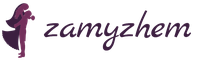
 Live Journal
Live Journal Facebook
Facebook Twitter
Twitter